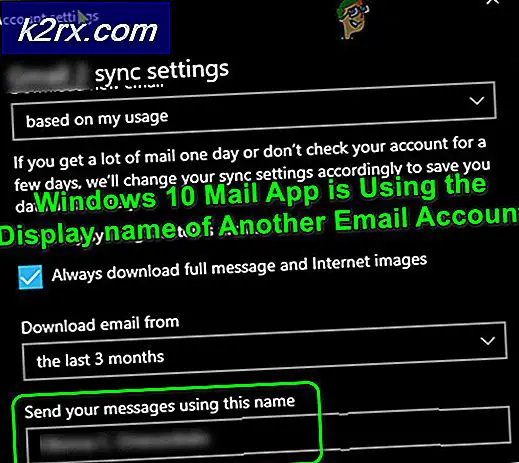Cara Menghapus Mail dari Outbox di MacOS Sierra
Mac OS Sierra hadir dengan Mail sebagai standar. Setelah Anda mengatur klien email Anda dengan alamat email Anda, Anda akan dapat menerima dan mengirim email. Beberapa pengguna mungkin tidak terbiasa dengan cara kerja Kotak Keluar mereka, dan cara menghapus email dari kotak surat ini.
Kotak keluar berbeda dengan folder Terkirim karena berisi email yang tidak dapat dikirim. Email ini mungkin tidak dikirim karena kurangnya koneksi Internet, atau masalah dengan alamat email yang dimasukkan ke dalam kotak penerima.
Jika Anda ingin menghapus surat dalam folder ini, cukup ikuti petunjuk di Metode 1.
TIP PRO: Jika masalahnya ada pada komputer Anda atau laptop / notebook, Anda harus mencoba menggunakan Perangkat Lunak Reimage Plus yang dapat memindai repositori dan mengganti file yang rusak dan hilang. Ini berfungsi dalam banyak kasus, di mana masalah ini berasal karena sistem yang rusak. Anda dapat mengunduh Reimage Plus dengan Mengklik di SiniMenghapus dari Kotak Keluar Anda
- Di dok Anda, temukan ikon prangko yang mewakili Apple Mail . Klik ikon dan tunggu sampai jendela terbuka.
- Setelah Mail dibuka, Anda akan melihat tombol untuk ' Kotak Surat' di kiri atas. Klik dan akan membuka daftar opsi di sebelah kiri. Opsi teratas adalah Inbox, yang diikuti oleh Ditandai, Draf, Kotak Keluar, Terkirim dan Sampah . Untuk menghapus item dari kotak keluar Anda, mulailah dengan mengklik Kotak Keluar .
- Setelah mengklik Kotak Keluar, Anda harus diberikan daftar email yang terhenti di kotak keluar Anda. Jika Anda ingin menghapusnya, cukup klik item surat sampai disorot dan tekan tombol Hapus di keyboard Anda.
- Jika Anda ingin menghapus lebih dari satu bagian surat, sorot satu bagian surat, tahan tombol Cmd di keyboard Anda, dan sorot semua bagian surat lain yang juga ingin Anda hapus. Kemudian, tekan tombol Hapus di keyboard Anda untuk menghapusnya.
TIP PRO: Jika masalahnya ada pada komputer Anda atau laptop / notebook, Anda harus mencoba menggunakan Perangkat Lunak Reimage Plus yang dapat memindai repositori dan mengganti file yang rusak dan hilang. Ini berfungsi dalam banyak kasus, di mana masalah ini berasal karena sistem yang rusak. Anda dapat mengunduh Reimage Plus dengan Mengklik di Sini